Kako postaviti upit u bazu podataka MS Access 2019

Naučite kako postaviti upite u Access bazi podataka uz jednostavne korake i savjete za učinkovito filtriranje i sortiranje podataka.
Microsoft Office 2019 nadovezuje se na uspjeh sustava Office 2016 dodavanjem sjajnih novih značajki. Microsoft je poslušao povratne informacije korisnika i napravio izmjene i poboljšanja koja pomažu ljudima da svoj posao obave brže i s manje koraka. Zapravo, postoji toliko mnogo novih značajki o kojima treba razgovarati u Officeu da će vam reći sve o njima zahtijevati nekoliko članaka! Ovaj prvi članak u nizu govori o značajkama i funkcionalnosti koje su uobičajene u više aplikacija. U kasnijim člancima saznat ćete što je novo u svakoj pojedinačnoj aplikaciji.
Office 2019 je ono što nazivaju "kutijasti proizvod" (čak i ako ga preuzmete) ili maloprodajni proizvod. Kupite ga jednom, a onda je vaš doživotno (ili koliko god želite). Putem automatskih preuzimanja primit ćete sigurnosna ažuriranja i ažuriranja za održavanje za Office 2019, ali ne i ažuriranja koja sadrže nove funkcije. Za razliku od toga, Office 365 je proizvod koji se temelji na pretplati i koji Microsoft neprestano ažurira automatski i u pozadini.
Office 2019 službeno je objavljen u rujnu 2018., ali je njegov skup značajki zamrznut još u travnju 2018. kada je objavljen Commercial Preview. Od travnja 2018., Office 2019 i Office 365 imali su identične značajke, ali od tada je Microsoft nastavio uvoditi nove značajke za Office 365, dok je Office 2019 ostao isti. Zato među njima postoje male razlike.
Kada je Office 2016 prvi put objavljen, sadržavao je istu funkcionalnost Clip Art-a kao i ranije verzije. Microsoft je održavao poslužitelj koji sadrži tisuće (možda milijune?) slika isječaka, a mogli ste ga pretraživati iz mnogih Office aplikacija. Međutim, ubrzo nakon početnog izdanja Officea 2016, Microsoft je izbacio ažuriranje koje je uklonilo tu značajku, umjesto nje zamijenivši je značajkom Online Pictures. Online Pictures koristi tražilicu Bing (još jedan dobar Microsoftov proizvod) za pretraživanje slika na cijelom webu, tako da niste ograničeni na jednu vlasničku kolekciju slika. Sučelje za Online Pictures promijenilo se nekoliko puta od njegovog početnog uvođenja. Da biste došli do njega, odaberite Umetni → Online slike. Upišite svoju ključnu riječ(e) u tekstualni okvir na vrhu i pritisnite Enter za pretraživanje, ili kliknite jednu od pločica kategorije za pregledavanje. Gumb OneDrive u donjem lijevom kutu omogućuje pristup vašim osobnim mrežnim slikama na vašem OneDriveu.

Online Pictures vam omogućuje da pretražujete slike na Internetu bez napuštanja aplikacije Office.
Značajka Icons Office 2019 pruža pristup biblioteci crno-bijelih ikona koje možete umetnuti kao male grafičke slike. Raspon izbora je prilično impresivan. Za pristup biblioteci ikona odaberite Umetanje → Ikone. Ove ikone su skalabilna vektorska grafika (SVG), tako da izgledaju dobro u bilo kojoj veličini i razlučivosti.
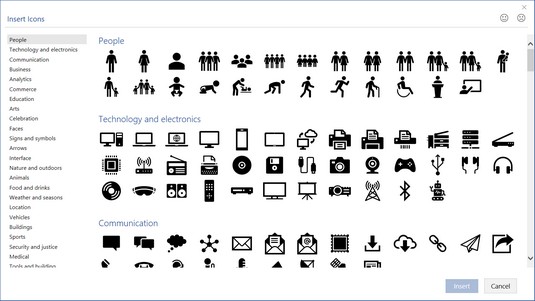
Odaberite ikonu iz biblioteke ikona.
Kada prvi put umetnete jedan od Officeovih 3D modela, izgubit ćete dobrih 30 minuta igrajući se s njim. I tada ćete biti manje uzrujani što je isječak nestao jer su 3D modeli mnogo zanimljiviji. 3D modeli izgledaju poput trodimenzionalnih isječaka, ali imaju dodatne značajke za njihovo prilagođavanje. Na primjer, smajliji imaju gumb u sredini koji možete povući da promijenite smjer u kojem lice pokazuje. Kada radite s 3D modelom, na vrpci se pojavljuje kartica Alati za 3D modele, s unaprijed postavljenim prikazima u galeriji i značajkom Pan & Zoom.
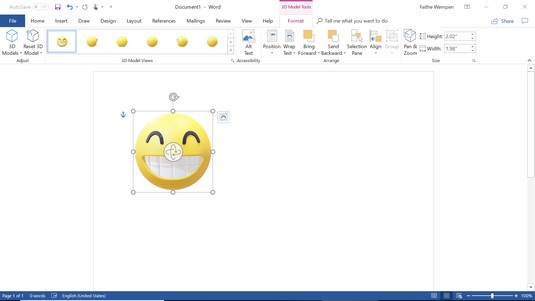
Umetnite 3D model, a zatim povucite kontrolnu ikonu u sredini da biste je prilagodili.
Ako pokrenete Office na uređaju sa zaslonom osjetljivim na dodir, možete iskoristiti prednosti raznih novih značajki pisanja, kao što su efekti nagiba, osjetljivost na pritisak i mogućnost zadržavanja istih postavki olovke i olovke u svim aplikacijama sustava Office. .
Korisnici Officea 365 također imaju pristup uređivaču tinte , poznatijem kao Ink Gestures , koji koristi prirodne geste kao što je prekriživanje nečega kako bi ga izbrisali ili zaokruživanje da biste ga odabrali. Na kartici Crtanje (koja se nalazi na vrpci ako imate zaslon osjetljiv na dodir), odaberite Uređivač tinte, a zatim odaberite Omogući uređivač tinte. Za više informacija o značajci sustava Office 2019 odaberite Uređivač tinte → Pomoć za pokrete tinte da biste otvorili okno zadataka koje objašnjava različite pokrete.
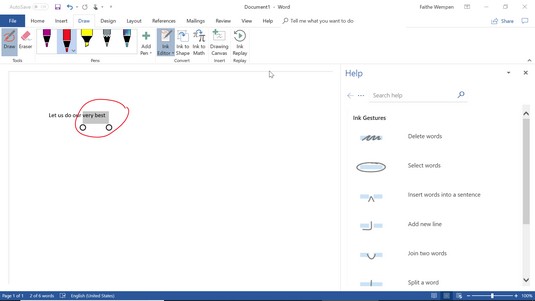
Okno Pomoć pruža informacije o dostupnim pokretima tinte.
Ako nemate zaslon osjetljiv na dodir, još uvijek možete koristiti alate za crtanje pomoću miša. Nije lako, ali je moguće. Ipak, nećete imati karticu Crtanje prema zadanim postavkama na svojoj vrpci. Da biste ga omogućili, odaberite Datoteka → Opcije → Prilagodi vrpcu, a zatim u desnom oknu stavite kvačicu pored Crtanje.
Jeste li ikada napravili promjene u datoteci i spremili je, samo da biste shvatili da vam je ponovno potrebna stara verzija? Zar ne mrziš kad se to dogodi? Ali u aplikacijama sustava Office 2019 tu glavobolju možete zaobići ako ste svoje datoteke spremili na lokaciju SharePoint ili OneDrive.
Za pristup prethodnim verzijama:
Odaberite Datoteka → Informacije.
Kliknite hipervezu Prikaži i vrati prethodne verzije.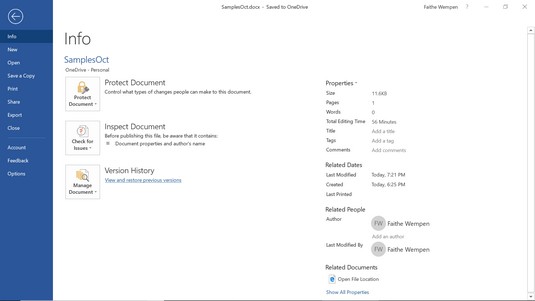
Odaberite Prikaži i vrati prethodne verzije.
Otvara se okno zadatka Povijest verzija s popisom svih spremljenih verzija datoteke.
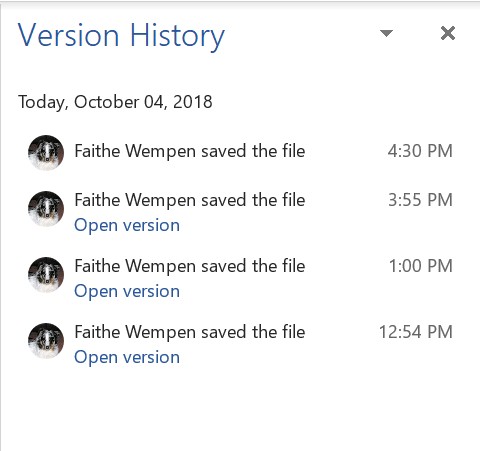
Koristite okno zadataka Povijest verzija za pregledavanje i oporavak starijih verzija.
Kliknite željenu verziju da biste se vratili na nju.
Postoji nekoliko drugih načina za pristup oknu zadataka Povijest verzija:
To su male stvari, zar ne? Evo zbirke malih poboljšanja koja čine Office 2019 boljim.
Novi zvukovi povratnih informacija
Ako koristite značajku Pružanje povratnih informacija sa zvukovima Office 2019 (aka Office Sounds), sada imate izbor između dvije zvučne sheme: moderne i klasične. Da biste promijenili zvukove (ili ih uključili/isključili), odaberite Datoteka → Opcije, odaberite Jednostavnost pristupa i napravite svoj odabir u odjeljku Opcije povratnih informacija.
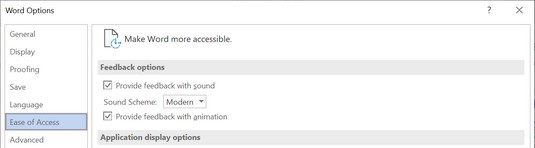
Odaberite zvučnu temu u dijaloškom okviru Opcije.
Opcija crnog sučelja
Tema sučelja je cjelokupna shema boja za prozor aplikacije. Šareno je zadana postavka, bijela je moj osobni favorit, a sada je tu i crna. Odaberite Datoteka → Opcije, odaberite Općenito i odaberite Crno s padajućeg popisa Tema sustava Office. Ova se postavka odmah primjenjuje na sve aplikacije sustava Office.
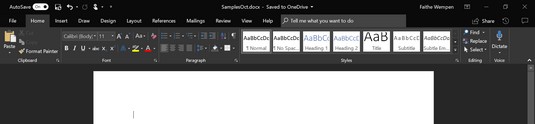
Sada je dostupna opcija crnog sučelja.
Naučite kako postaviti upite u Access bazi podataka uz jednostavne korake i savjete za učinkovito filtriranje i sortiranje podataka.
Tabulatori su oznake položaja u odlomku programa Word 2013 koje određuju kamo će se točka umetanja pomaknuti kada pritisnete tipku Tab. Otkrijte kako prilagoditi tabulatore i optimizirati svoj rad u Wordu.
Word 2010 nudi mnoge načine označavanja i poništavanja odabira teksta. Otkrijte kako koristiti tipkovnicu i miš za odabir blokova. Učinite svoj rad učinkovitijim!
Naučite kako pravilno postaviti uvlaku za odlomak u Wordu 2013 kako biste poboljšali izgled svog dokumenta.
Naučite kako jednostavno otvoriti i zatvoriti svoje Microsoft PowerPoint 2019 prezentacije s našim detaljnim vodičem. Pronađite korisne savjete i trikove!
Saznajte kako crtati jednostavne objekte u PowerPoint 2013 uz ove korisne upute. Uključuje crtanje linija, pravokutnika, krugova i više.
U ovom vodiču vam pokazujemo kako koristiti alat za filtriranje u programu Access 2016 kako biste lako prikazali zapise koji dijele zajedničke vrijednosti. Saznajte više o filtriranju podataka.
Saznajte kako koristiti Excelove funkcije zaokruživanja za prikaz čistih, okruglih brojeva, što može poboljšati čitljivost vaših izvješća.
Zaglavlje ili podnožje koje postavite isto je za svaku stranicu u vašem Word 2013 dokumentu. Otkrijte kako koristiti različita zaglavlja za parne i neparne stranice.
Poboljšajte čitljivost svojih Excel izvješća koristeći prilagođeno oblikovanje brojeva. U ovom članku naučite kako se to radi i koja su najbolja rješenja.








